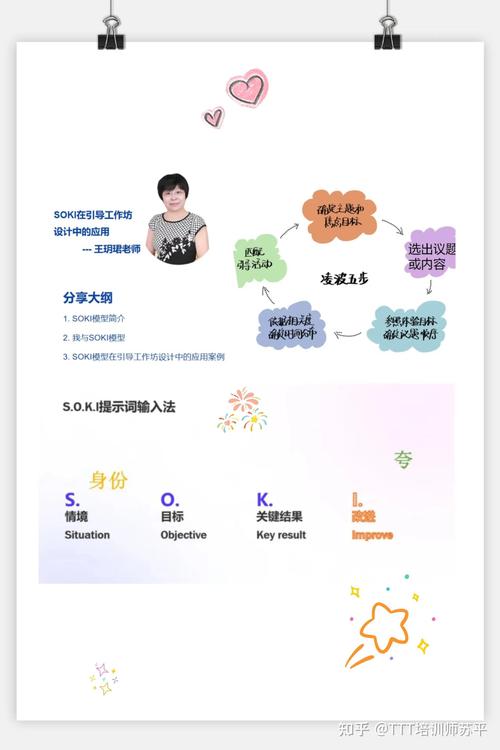咱们今天来聊聊怎么用 Presentations.AI 结合 ChatGPT-4 做教育课件。这两个工具搭配起来,能让课件制作效率翻倍,还能让内容更吸引人。那具体该怎么操作呢?咱们一步步来看。
先说说怎么用 ChatGPT-4 优化课件内容。这里面有个小技巧,就是用提示词框架来引导 ChatGPT-4 生成高质量内容。比如用 TAG 框架,先明确任务,再说明行动,最后设定目标。举个例子,你想设计一组问题帮助学生讨论《孔乙己》,就可以这样跟 ChatGPT-4 说:“我要给学生设计一组问题,引导他们思考《孔乙己》的主题、人物和社会反思,希望这些问题能激发学生的深度理解,促进更有洞察力的讨论。” 这样 ChatGPT-4 就能生成符合你需求的问题了。
还有教学三明治提示法也很有用。第一层明确课程基本信息,像学科、年级、主题、时长;第二层指定教学法和课堂结构,比如 5E 教学模型;第三层要求生成补充材料,包括课件要点、学生活动、评估方法。用这种方法,ChatGPT-4 能生成既有深度又实用的教案。
接下来是用 Presentations.AI 制作课件的步骤。第一步,注册并登录 Presentations.AI 平台,然后创建一个新的演示文稿。第二步,输入具体提示,比如 “介绍初中物理牛顿定律的 5 页演示文稿”。提示越详细,生成的内容越贴合需求。输入后点击 “生成”,AI 会在 5 - 10 秒内生成包含标题、和配图的初稿。
生成初稿后,你可以点击 “编辑” 按钮调整文字、图片或布局。要是需要品牌风格,点击 “品牌同步”,上传品牌标志、颜色代码和字体文件,AI 会自动应用到所有幻灯片。你还可以点击 “模板” 选项,选择其他风格,系统会实时更新。
实时协作功能也是 Presentations.AI 的一大亮点。点击演示文稿右上角的 “分享” 按钮,生成链接发给团队成员,他们登录后就能实时编辑或评论。系统会显示谁在编辑哪一页,方便团队协作。比如你和同事一起制作课件,就可以同时在线讨论和修改,大大提高效率。
多格式输出方面,Presentations.AI 支持 PPTX、PDF、JPEG、PNG 等格式。生成课件后,点击 “导出” 按钮,选择你需要的格式,就能轻松分享或打印了。
在课件制作过程中,视觉设计也很重要。要选择清晰、专业的模板,使用一致的字体、颜色和格式。可以选用柔和的色调减少视觉疲劳,用加粗或变色的字体突出重点内容。还可以通过清晰的版式设计引导学生的注意力。
互动元素的添加能让课件更吸引人。你可以嵌入小测验、思考题或动画演示。比如在物理课件中加入模拟实验的小动画,帮助学生更直观地理解物理现象和原理。Presentations.AI 还支持创建网页式交互演示,可自动生成移动端适配视图,实现观众端个性化内容筛选。
最后,生成课件后要进行检查和优化。检查内容是否准确、逻辑是否清晰,还要看看视觉设计和互动元素是否合适。你可以使用 Presentations.AI 的数据分析功能,查看打开次数和观看时长,根据这些数据优化内容。
总之,用 Presentations.AI 结合 ChatGPT-4 制作教育课件,能让你快速生成高质量、互动性强的课件,还能方便地进行团队协作和多格式输出。希望这些方法能帮到你,让你的课件制作更轻松、更高效!